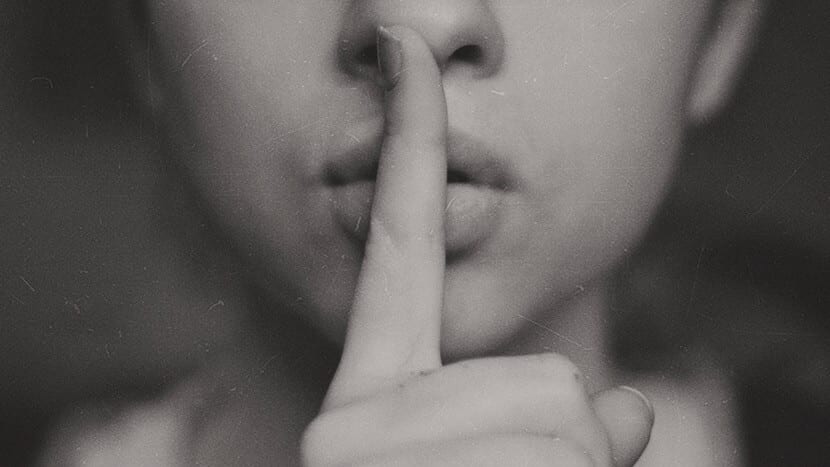
Trong nhiều trường hợp, chế độ "Không làm phiền" có thể giúp bạn tập trung vào máy Mac của mình hoặc thậm chí có được quyền riêng tư hơn khi chia sẻ màn hình máy tính của bạn với nhiều người. Bạn có thể dành cả ngày để kích hoạt và hủy kích hoạt chế độ này từ trung tâm thông báo, nhưng nếu bạn luôn cần nó trong cùng một khoảng thời gian, bạn không cần phải làm điều này liên tục.
Và đó là, nếu bạn muốn, Apple đã cho bạn khả năng lập trình chế độ hữu ích này trên máy Mac của bạn, như nó đã được thực hiện từ lâu trên các thiết bị iOS và nếu bạn muốn các thông báo không xuất hiện trong một giờ định trước mỗi ngày, thì đây có thể là giải pháp tốt nhất cho bạn.
Cách đặt chế độ "Không làm phiền" trên Mac
Như chúng tôi đã đề cập, làm điều này thực sự đơn giản và tất nhiên bạn sẽ không cần cài đặt bất kỳ ứng dụng bên thứ ba nào, vì đây là điều mà Apple đã cho phép thực hiện nguyên bản đối với một số phiên bản macOS. Và, rõ ràng, nếu muốn, bạn có thể bật nó ngoài thời gian bạn đặt từ trung tâm thông báo hoặc sau đó sửa đổi giờ bạn muốn nó hoạt động.
Để kích hoạt lập trình chế độ "Không làm phiền", trước tiên bạn phải chuyển đến ứng dụng tùy chọn hệ thống. Khi vào bên trong, trong menu chính, hãy chọn phần có tên "Thông báo"và sau đó ở phía bên trái, truy cập vào Phần "Không làm phiền".
Bạn sẽ thấy rằng các tùy chọn cấu hình cho chế độ này xuất hiện ở phía bên phải. Bạn phải chú ý đến cuộc gọi "Của:", vì nó là cái cho phép bạn lập trình nó. Bạn chỉ nên kiểm tra hộp xuất hiện ngay bên trái và sau đó chọn thời gian bắt đầu cũng như thời gian kết thúc bạn muốn, và thì đấy, nó sẽ tự động được kích hoạt ngay khi đến thời điểm bạn đã đặt.
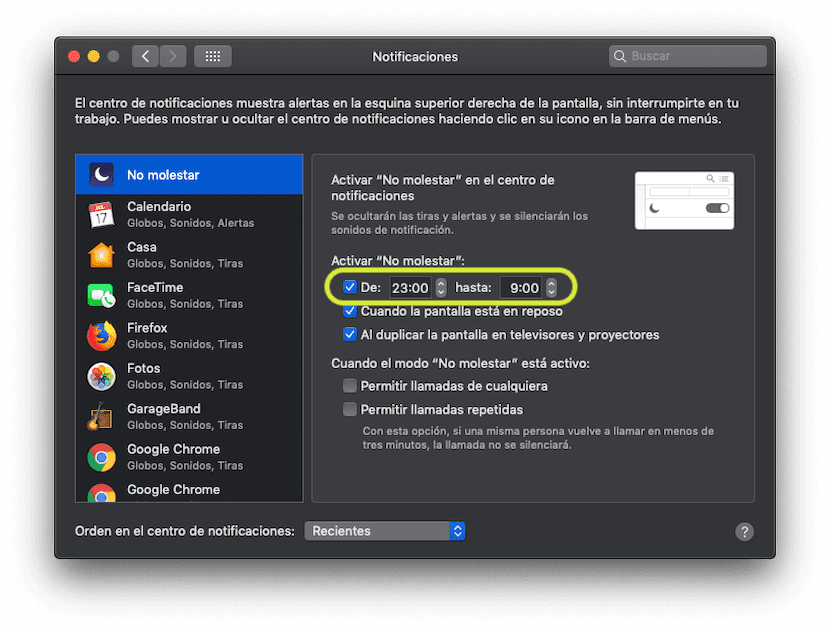
Ngoài ra, nếu muốn, bạn cũng có thể cho phép điều đó, chẳng hạn như nếu họ gọi điện qua FaceTime, thông báo sẽ xuất hiện, nếu bạn muốn hoặc chỉ thực hiện điều này khi họ gọi cho bạn nhiều lần liên tiếp. Và, nếu muốn, bạn cũng có thể làm cho mọi thứ trở lại bình thường trước khi thời gian ngừng kích hoạt đến, mà bạn sẽ chỉ phải đi tới trung tâm thông báo và hủy kích hoạt nó từ trên xuống.